Eine der ersten Funktionen, die ich mit meiner Canon R5 ausprobiert habe, ist das Steuern der Camera mit dem Smartphone. Für mich ist diese Funktion oft sehr hilfreich. Hauptsächlich nutze ich diese als Ersatz für einen Selbstauslöser. Oft bin ich alleine unterwegs und möchte mich gerne selbst in einem Landschaftsbild positionieren. Hierzu baue ich die Kamera auf einem Stativ auf, wähle die Bildkomposition und gehe anschließend selbst in das Bild. Normalerweise setze ich zuvor noch schnell den Fokus, bevor ich selbst ins Bild gehe. Diesen Vorgang kann ich mir bei der Canon R5 sparen, denn im Verlgeich zu meiner Sony A7 III lässt sich der Fokus der Canon R5 auf dem verbundenen Smartphone setzen und kontrollieren. Bei meiner Sony A7 III musste ich hierzu immer den Zeitauslöser verwenden, da ein Fokussieren mit dem Smartphone nicht möglich war. Den Beitrag zur Sony A7 III findet ihr hier (Link). Wie ihr eure Canon R5 mit eurem Smartphone verbindet und steuern könnt, zeige ich in diesem Beitrag.

Canon R5 mit dem Smartphone verbinden
Was wird benötigt?
Neben eurem Smartphone, in meinem Fall ein iPhone, und der Canon R5 wird die Canon Camera Connect APP benötigt. Diese findet ihr unter diesem Link im Appstore. Sobald die App auf dem Smartphone installiert wurde, kann die Verbindung zwischen Smartphone und der Kamera hergestellt werden.
Einstellungen an der Canon R5
Die Canon R5 verbindet sich via Wifi (W-Lan) mit dem Smartphone. Das bedeutet nicht, dass die Kamera mit einem bereits bestehenden Wifi, z. B. einem Router verbunden sein muss, sondern dass die Kamera ein eigenes Wifi erzeugt und sich das Smartphone mit dem Wifi Netzwerk der Kamera verbindet. Somit ist es notwendig, dass das Wifi der Canon R5 aktiviert wird. Hierzu einfach in das Menü der Netzwerkeinstellungen navigieren und dort das Wifi aktivieren.
Danach wird die eigentliche Verbindung zum Smartphone gestartet. Dazu das Menü WLAN/Bluetooth-Verbindung auswählen.

Wifi Settings der Canon R5
Anschließend mit Smartphone verbinden auswählen.

Canon R5 mit Smartphone verbinden
Sofern ihr das Wifi der Kamera im ersten Schritt nicht aktiviert habt, fragt die Kamera ob dies jetzt geschehen soll. In meinem Fall mit OK bestätigen.

Wifi aktivieren
Jetzt Gerät für Verbindung hinzufügen wählen.

Gerät für Verbindung hinzufügen
Danach das Betriebssystem des Smartphones auswählen. Da ich ein iPhone besitze wähle ich iOS. Die meisten anderen Smartphones sind mit einem Android Betriebssystem ausgestattet.

Betriebssystem auswählen
Danach zeigt die Kamera einen QR Code. Diesen kann man mit dem Smartphone scannen, oder einfach mit OK bestätigen. Jetzt über WLAN verbinden wählen.

mit dem Smartphone verbinden
Die Kamera zeigt nun das von der Kamera aufgespannte Wifi Netzwerk an. Mit diesem Netzwerk muss nun das Smartphone verbunden werden. Hierzu im iPhone in die WLAN Einstellungen wechseln und das Netzwerk der Kamera auswählen. Danach das Passwort des Netzwerks eingeben und verbinden.
Anschließend muss die Canon Connect App gestartet werden. In der App wird nun die Verbindung zur Canon R5 angezeigt. Diese jetzt anklicken/tippen.

Wifi Netzwerk der Kamera auswählen
Jetzt mit OK die Verbindung auf der Kamera bestätigen.

Netzwerkverbindung bestätigen
Die Verbindung wird nun auf dem Smartphone angezeigt. Die Kamera kann nun mit dem iPhone gesteuert werden.

Canon R5 mit dem Smartphone steuern
Hat der Verbindungsaufbau zwischen eurem Smartphone und der Canon R5 funktioniert? Hinterlasst eure Erfahrung gerne in einem Kommentar. 😉
Alle mit * gekennzeichneten Produkte verweisen auf einen Partnerlink. Solltet ihr über solch einen Link etwas kaufen, dann entstehen Euch keine Zusatzkosten. Ich erhalte dadurch eine kleine Provision, mit der ich diesen Blog finanziere.
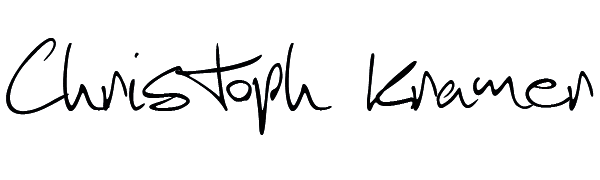

















Leave a reply